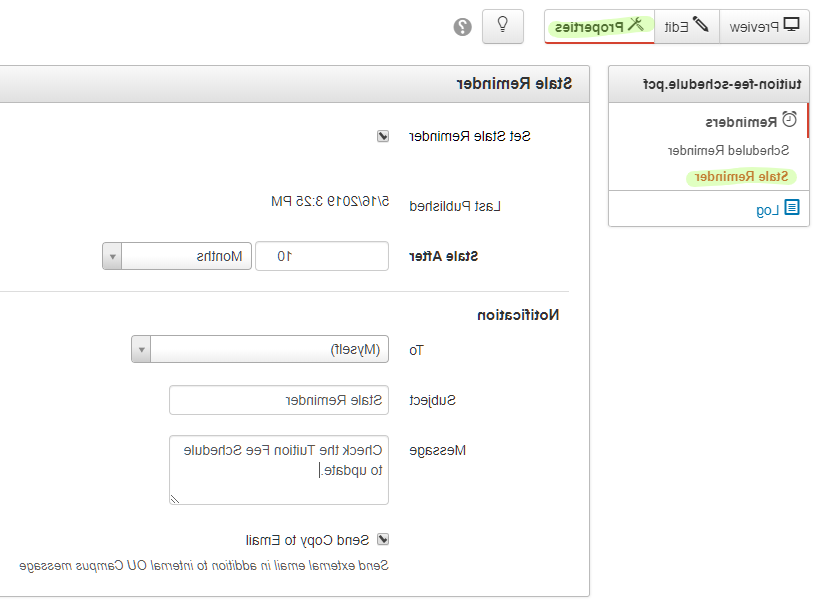Omni CMS操作指南
- 编辑器访问:如何访问CMS
- gadget:如何查找已签出的页面或内容
- 取消发布文件(页) 新
- 小工具:如何查找链接到我的文档/图像/页面的页面
- Employee List:如何管理员工列表组件
- 提醒:设置内容提醒
- 数据:如何编辑办公时间和地点
CMS内容编辑器访问
获取编辑器权限需要两个步骤. 成为一个CMS内容编辑你 必须完成这两个部分,并且网页部分所有者必须批准请求者的 访问.
- 在VC EDGE内完成课程: CMS内容编辑器基本用户
- 点击上面的链接,登录阿特拉斯进入VC EDGE的课程页面.
- 点击“申请注册课程”,然后点击成绩单页面上的“启动” 完成.
- 组织发展 orgdevelopment@theextremes.net 解决EDGE课程的任何困难.
- 在OIT的票务系统中完成一个请求: 网页内容编辑访问
- 点击上面的链接并使用您的@ valenciacolge登录.Edu邮箱和密码 要被带到访问请求页面.
- 完成提示,然后单击“请求项目”
网站“部分”联络员必须批准请求者的访问.
Web服务将与部门联络员联系以获得批准以授予访问权限 请求者.
一旦获得批准,OIT将设置用户的帐户.
小工具
如何查找签出的页面或内容
- 登录CMS
- 在右上角找到“齿轮”图标
- 展开“我的结帐内容”
- 点击每一页
- 发布页面或点击黄色灯泡“签入”页面
在gadget之外,查找签出页面或内容的另一种方法是在 指示板.
- 登录CMS
- 点击页面左上角的仪表盘按钮
小工具-我的签出内容

Gadget -您没有签出页面.


小工具
如何找到哪些页面链接到我的文档/图像/页面
- 使用页面信息和依赖标签信息小工具来确定文档的页面, 链接的图片或页面. 最简单的方法是同时使用“Page”和“Page” “信息”和“依赖标签信息”小工具一起.
- 首先,浏览到文件位置并打开文档、图像或页面. 然后打开 通过点击屏幕右上方带有插头图标的按钮来启动小工具. 然后打开Page Info小工具并单击Page Product代码e.g. {{xxxxxxxx}}. 这将自动打开依赖标签信息小工具,并向您显示 你要找的信息. 您可能需要在小工具中向下滚动.
- 一旦你有了 打开依赖标签信息小工具,向下滚动到“订阅者”部分. 这将 要么说“没有”,要么显示当前链接到您的网站的页面的链接 文档/图片/页. 如果它说none,那就意味着没有指向你的文件的链接 查看. 这可以安全地移动到回收站,而不会造成任何损坏的链接. 如果它显示了链接,那么您可以打开这些页面并将链接更新为新的 您可能要替换的文件(如果要更改文件名,则需要此选项).
- 为什么这个有用?? 如果您正在考虑删除文档/图像/页面,这很有用 从web服务器. 这将允许您删除或更新链接,并防止 失效链接/图片.

小工具
取消发布文件(页) 新
- 使用“取消发布文件”小工具将页面从公共视图中“隐藏”
- 其目的是能够在离线时编辑您的页面
- 这与回收您的页面不同,因为它将从 登台服务器并在回收站中停留30天. 你可以恢复你的 30天内翻页.
- 页面将保持离线状态,直到您准备好将页面发布到实时web 服务器再一次
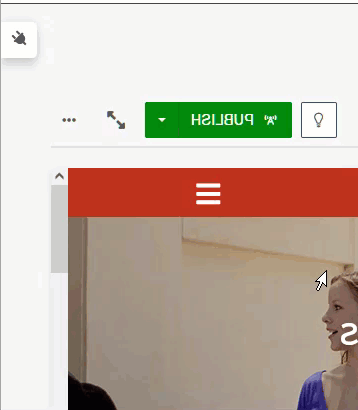
员工列表组件
- 要添加员工列表组件,首先为列表添加一个标题.
- 在标题下面创建一个新行,然后单击组件按钮(看起来像 太阳系图标)
- 选择“职员名单表”
- 输入以逗号分隔的用户名
- 点击保存
要编辑列表,请单击蓝色按钮,然后单击铅笔图标.
要删除它,请单击X图标.

提醒
您可以为具有权限的任何页面设置“计划内容提醒”或“过期内容提醒” 编辑. 提醒可以发送消息给你自己或你的组来提醒你复习 用于任何所需更新的文件. 设置好提醒后,可以用同样的方式编辑提醒. 要从页面中清除提醒,请打开“提醒”框,然后取消选中该复选框 提醒一下.
如何访问提醒
- In Content > Pages, hover over the file and select Edit > 提醒.
- 在查看页面时,单击顶部工具栏中的属性,然后选择“提醒” 左边的菜单.
提示
设置提醒以更新包含更改信息的内容可能会很有帮助 每学期或每年.
定期提醒
这用于在特定日期和时间发送通知. 什么时候有用? 你需要提醒自己更新特定的信息. 你也可以设置这个 定期重复提醒.
- 勾选“设置定时提醒”
- 定个日期 & 提醒发送的时间.
- 可选:如果您希望此提醒重复, 设置“每隔x天/周/月/年重复一次”
- 选择谁应该收到通知
- 如果您想成为唯一的收件人,请选择(我自己).
- 如果您希望该组中的每个人都收到电子邮件,请选择一个组. 组 标题是基于文件夹的吗. 如果你想给所有人发送通知 谁可以在“商务办公”中编辑内容,选择文件夹-商务办公.
- 可选: 您可以在邮件中添加消息. 用信息来提醒自己是有帮助的 需要做什么.
- 推荐: 点击“将副本发送到电子邮件”以在您的澳门美高梅网上赌场官网学院电子邮件中获得提醒. If 没有选中,消息将只显示在您的Omni CMS收件箱中.
过期的提醒
这用于确保页面上的内容定期更新. 如果 页面未发布后的时间设置,一个通知被触发.
- 勾选“设置过期提醒”
- 选择以天/周/月/年为检查间隔
- 选择谁应该收到通知
- 如果您想成为唯一的收件人,请选择(我自己).
- 如果您希望该组中的每个人都收到电子邮件,请选择一个组. 组 标题是基于文件夹的吗. 如果你想给所有人发送通知 谁可以在商务办公室编辑内容,选择文件夹-商务办公室.
- 可选: 您可以在邮件中添加消息. 用信息来提醒自己是有帮助的 需要做什么.
- 推荐: 检查“发送副本到电子邮件”以在您的澳门美高梅网上赌场官网电子邮件中获得提醒. 如果这不是 选中,该消息将只显示在您的Omni CMS收件箱中.
办公时间和地点数据
使用动态数据“小部件”将位置和时间信息添加到页面中.” 页面上的数据不可编辑. 小时和地点的数据在 “部门和办公室目录”数据库. 可以使用以下命令请求对该数据进行编辑 阿特拉斯中的“更新部门信息”通道.
编辑可能需要48小时才能获得批准和发布.
按照以下说明提交您所在部门的地点或工作时间变更 或办公室.
- 登录阿特拉斯
- 浏览到标题为“雇员”的选项卡
- 找到标题为“员工支持”的频道
- 点击“更新部门信息”
- 从下拉字段中选择您的办公室
如需协助,请提交请求至 Web服务.